最近、MarkdownやNotionの中で図を描く際に「Mermaid」を使う方が増えています。中でも注目されているのが、Mermaidでマインドマップを描く方法です。シンプルなテキスト記法で思考を整理でき、コードさえ書ければすぐに構造図を作成できる点が魅力です。
しかし、「ノードの色を変えたい」「線をカスタマイズしたい」「もう少しレイアウトを整えたい」と思ったことはありませんか。
Mermaidは軽量で便利な反面、デザインやレイアウトの自由度が限られているのが難点です。
この記事では、Mermaidでマインドマップを作成する2つの方法(A=mindmap記法/B=flowchart応用)を、それぞれの特徴・記法・実用サンプル付きで詳しく解説します。さらに、VSCodeでの表示方法、そしてより美しく完成させたい方のために、直感的な操作で作図できるWondershare EdrawMindの活用方法も紹介します。
Part1. Mermaidでマインドマップを描く2つの方法
Mermaidでは、マインドマップを作る手段が主に2つあります。ひとつは公式で提供されている「mindmap」記法(方法A)、もうひとつは「flowchart」記法を応用する方法(方法B)です。両者には明確な違いがあり、用途に応じた使い分けがポイントです。
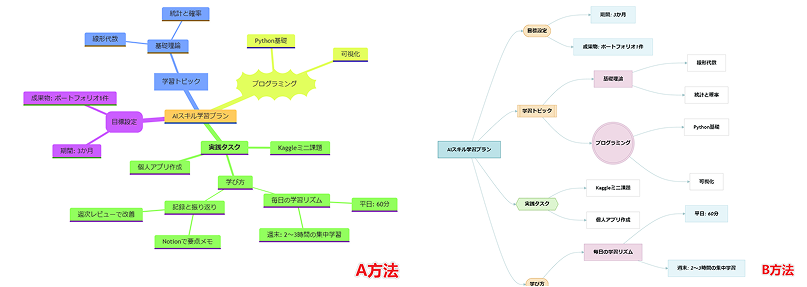
方法A:Mermaidの公式「mindmap」記法
方法Aは、Mermaidが提供している正式なマインドマップ構文です。インデント(字下げ)と改行によって階層関係を表現するシンプルな仕組みで、思いついたアイデアをすばやくツリー構造にまとめられます。
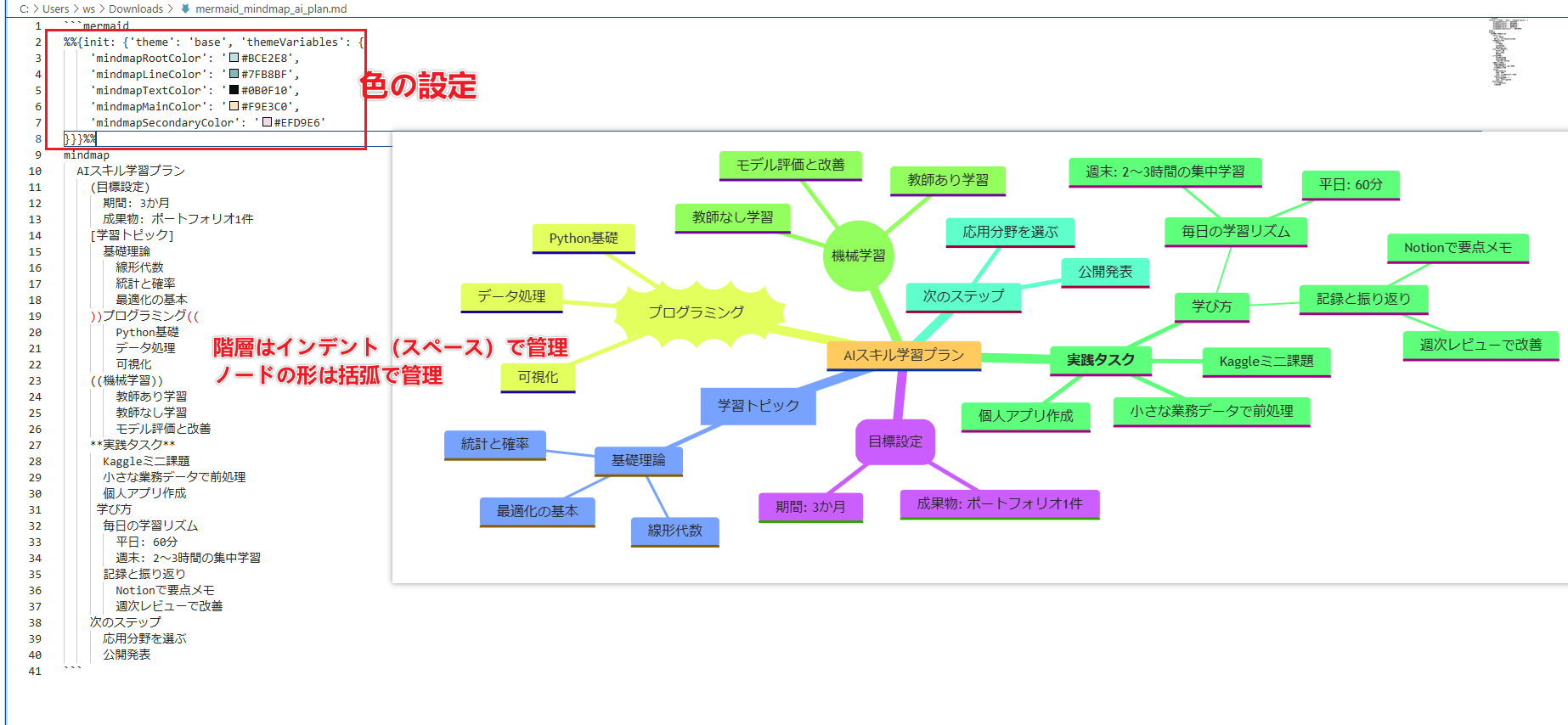
メリット
- コード量が少なく、軽量。
- Markdownファイルにも埋め込みやすく、学習コストが低いです。
デメリット
- スタイル調整の自由度が低い点が課題です。
- ノードの形や文字、線の色を細かく設定することは難しく、レイアウトの制御も限定的です。
サンプル
%%{init: {'theme': 'base', 'themeVariables': {
'mindmapRootColor': '#BCE2E8',
'mindmapLineColor': '#7FB8BF',
'mindmapTextColor': '#0B0F10',
'mindmapMainColor': '#F9E3C0',
'mindmapSecondaryColor': '#EFD9E6'
}}}%%
mindmap
AIスキル学習プラン
(目標設定)
期間: 3か月
成果物: ポートフォリオ1件
[学習トピック]
基礎理論
線形代数
統計と確率
))プログラミング((
Python基礎
可視化
**実践タスク**
Kaggleミニ課題
個人アプリ作成
学び方
毎日の学習リズム
平日: 60分
週末: 2〜3時間の集中学習
記録と振り返り
Notionで要点メモ
週次レビューで改善
ポイント
- 階層はインデント(スペース)で管理
- ノードの形は括弧で管理
(○○) |
角丸の長方形 |
[○○] |
四角形 |
))○○(( |
クラウド |
**○○** |
太字 |
- 「学習計画」や「構想メモ」など、まず大枠を整理したいときに最適
方法B:flowchartを応用してマインドマップ風に描く
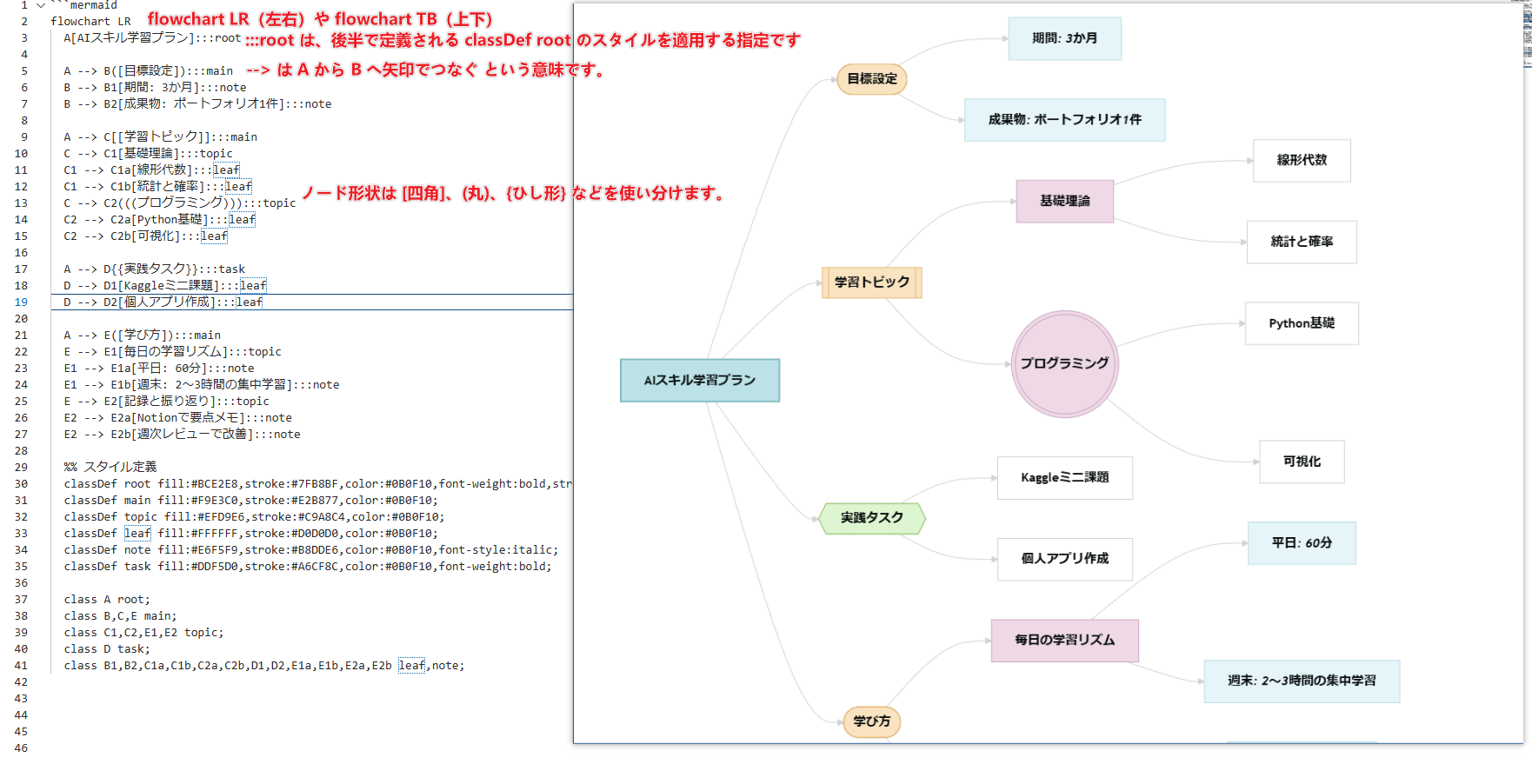
方法Bは、flowchart(フローチャート)構文を応用してマインドマップのような構造を表現する方法です。ノードの形や線のスタイル、レイアウト方向(左右・上下)を自由に制御できるのが魅力です。
メリット
デザインの自由度が高く、線の種類や色、ノードの形・位置などを細かく調整できます。図の完成度を高めたい場合に向いています。
デメリット
接続を手動で指定する必要があり、コードがやや複雑になります。大きなマップでは管理が煩雑になることもあります。
サンプル
flowchart LR
A[AIスキル学習プラン]:::root
A --> B([目標設定]):::main
B --> B1[期間: 3か月]:::note
B --> B2[成果物: ポートフォリオ1件]:::note
A --> C[[学習トピック]]:::main
C --> C1[基礎理論]:::topic
C1 --> C1a[線形代数]:::leaf
C1 --> C1b[統計と確率]:::leaf
C --> C2(((プログラミング))):::topic
C2 --> C2a[Python基礎]:::leaf
C2 --> C2b[可視化]:::leaf
A --> D{{実践タスク}}:::task
D --> D1[Kaggleミニ課題]:::leaf
D --> D2[個人アプリ作成]:::leaf
A --> E([学び方]):::main
E --> E1[毎日の学習リズム]:::topic
E1 --> E1a[平日: 60分]:::note
E1 --> E1b[週末: 2〜3時間の集中学習]:::note
E --> E2[記録と振り返り]:::topic
E2 --> E2a[Notionで要点メモ]:::note
E2 --> E2b[週次レビューで改善]:::note
%% スタイル定義
classDef root fill:#BCE2E8,stroke:#7FB8BF,color:#0B0F10,font-weight:bold,stroke-width:2px;
classDef main fill:#F9E3C0,stroke:#E2B877,color:#0B0F10;
classDef topic fill:#EFD9E6,stroke:#C9A8C4,color:#0B0F10;
classDef leaf fill:#FFFFFF,stroke:#D0D0D0,color:#0B0F10;
classDef note fill:#E6F5F9,stroke:#B8DDE6,color:#0B0F10,font-style:italic;
classDef task fill:#DDF5D0,stroke:#A6CF8C,color:#0B0F10,font-weight:bold;
class A root;
class B,C,E main;
class C1,C2,E1,E2 topic;
class D task;
class B1,B2,C1a,C1b,C2a,C2b,D1,D2,E1a,E1b,E2a,E2b leaf,note;
ポイント
- 冒頭で flowchart LR(左右)や flowchart TB(上下)を指定します。
- ノード形状は [四角]、(丸)、{ひし形} などを使い分けます。
- :::root は、後半で定義される classDef root のスタイルを適用する指定です。
- --> は A から B へ矢印でつなぐ という意味です。
どちらを選ぶべき?
素早く思考を整理したいときは方法A(mindmap記法)、見た目の完成度を重視したいときは方法B(flowchart応用)がおすすめです。
ただし、どちらも「線の形」「文字の配置」などを完全にコントロールすることはできません。「より自由にデザインしたい」「プレゼン資料として使いたい」といった場合は、次で紹介するWondershare EdrawMindを活用するのが最適です。
Part2. Mermaidでマインドマップを作成する利用環境
Part1でMermaidの書き方を理解したところで、次に実際の描画・利用環境を見ていきましょう。Mermaidはブラウザ、エディタ、ノートアプリなどさまざまな環境で動作し、それぞれに特徴があります。下の表は主な利用環境の概要を比較したものです。
| 利用環境 | 特徴 | 主なメリット |
|---|---|---|
| Mermaid Live Editor | ブラウザ上で動作する公式ツール。左側にコードを入力すると右側に即座にプレビューが表示される。 | 画像(PNG / SVG)として保存可能。チーム共有やレビューに便利。 |
| VSCode | 「Markdown Preview Mermaid Support」などの拡張機能を導入すれば、エディタ上でリアルタイムプレビュー可能。 | Git連携によるバージョン管理、チーム開発との相性が良い。 |
| Notion | /mermaid コマンドでコードブロック内にMermaid記法を直接記述できる。 |
日々のメモやアイデア整理をマインドマップとして可視化しやすい。 |
Part3. 高度なマインドマップを作成したいなら、EdrawMindがおすすめ
Mermaidは軽量で便利な一方で、装飾やレイアウトの自由度には限界があります。一方、Wondershare EdrawMindは直感的な操作で美しいマインドマップを作成できる専用ツールです。下の表では、その特徴と使い分けのコツを整理しました。
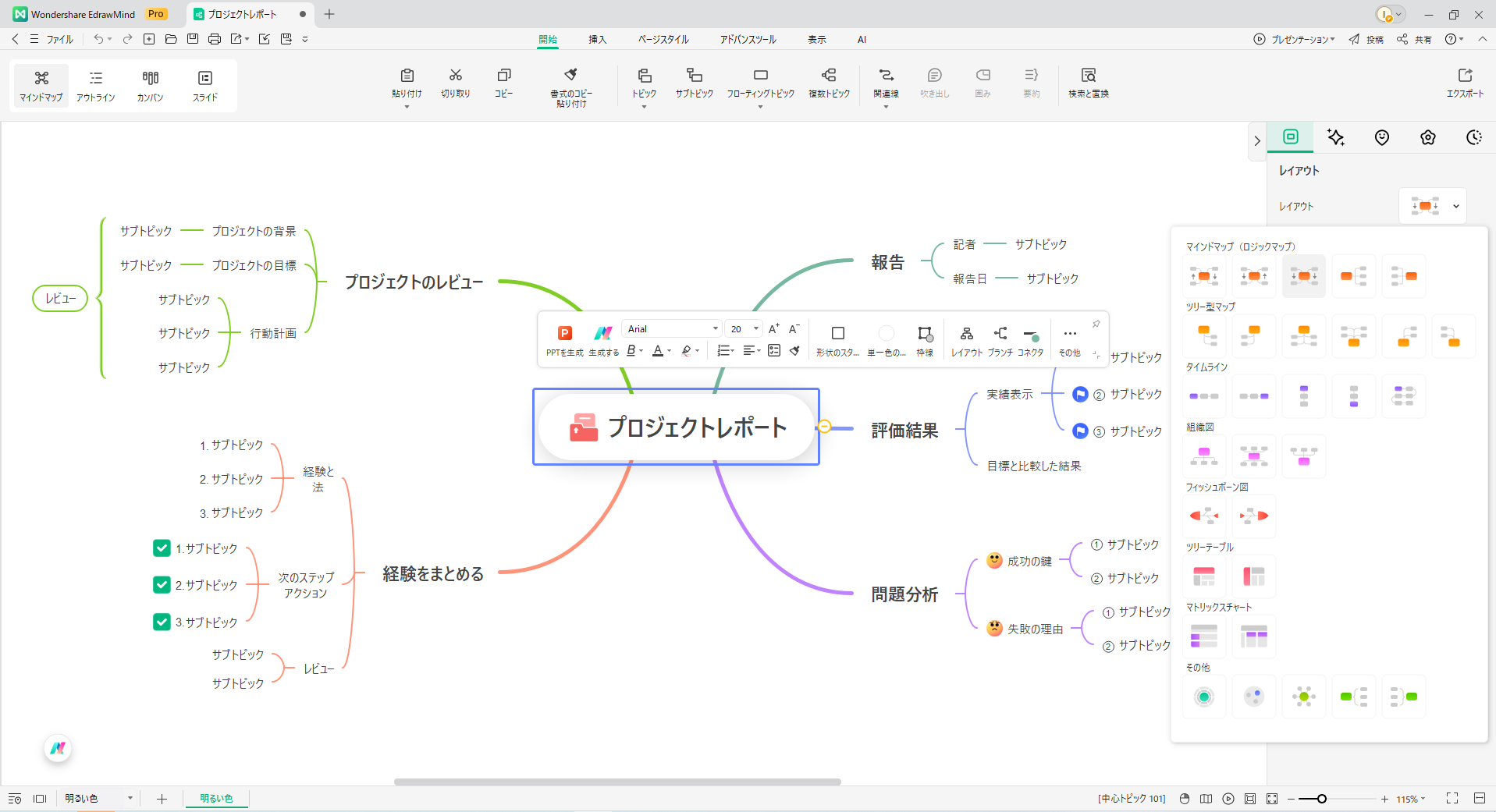
| 特徴 | 内容 |
|---|---|
| AIマインドマップ | テキストやテーマから自動で思考マップを生成。 要点抽出・見出し構成・ブランチ展開を提案し、 ワンクリックで骨子から全体まで作成可能。 |
| 豊富なテーマと配色 | 40種類以上のテーマをワンクリックで切り替え可能。 |
| 柔軟なレイアウト | 左右/上下/放射など22種類のレイアウトに対応。 |
| 多彩なノード編集 | 画像・リンク・アイコン・タスク・ノートを自由に追加できる。 |
| プレゼンテーションモード | ワンクリックでスライド形式に自動変換。 |
| 多形式エクスポート | PDF・Word・PPT・HTML・SVGなどに簡単出力可能。 |